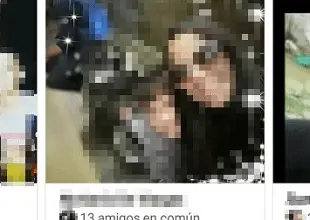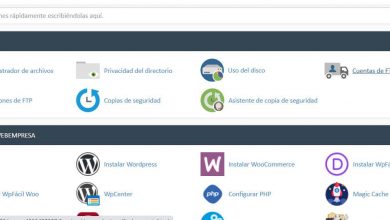Configure WPA3 em seu roteador Wi-Fi e conecte-se com segurança
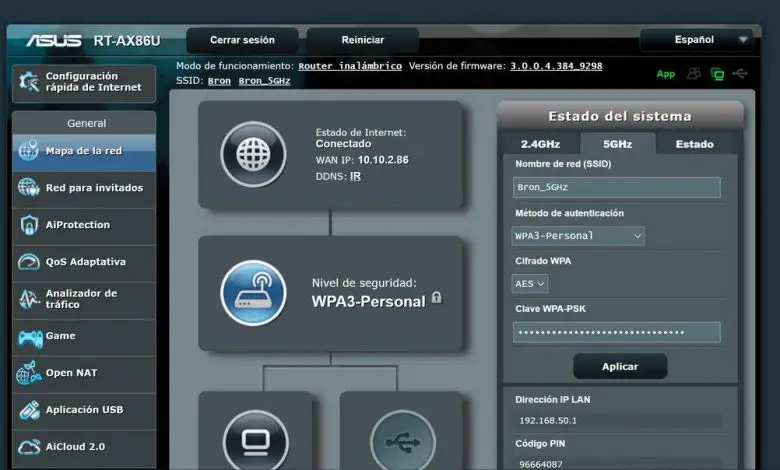
de poucos meses, fabricantes de roteadores e pontos de acesso Wi-Fi integram o novo Protocolo de segurança WPA3 no firmware deles , um protocolo muito mais seguro do que o WPA2 anterior. Hoje, estamos em um momento de transição de WPA2 para WPA3, e é possível que muitos clientes sem fio Wi-Fi não sejam compatíveis com o novo protocolo, mas existe a possibilidade de configurar um modo WPA2 / WPA3. , para que os computadores mais antigos se conectem normalmente com WPA2 e clientes compatíveis com WPA3. Quer saber como configurar seu roteador Wi-Fi com WPA3 e se conectar com seus dispositivos?
Antes de começar nosso tutorial completo para configurar WPA3 no roteador doméstico, e como conectar com nosso computador, smartphone ou tablet, você deve saber que atualmente existem vários tipos de WPA3, e o firmware dos roteadores integra todas essas opções. selecione-os. Dependendo do modo de segurança escolhido, teremos que preencher mais ou menos informações no roteador e também no cliente wireless, por isso é muito importante ter isso em mente.
- WPA3-Personal : este método é o método típico que usaremos no ambiente doméstico, colocaremos uma senha única e com esta chave todos os dispositivos wireless serão conectados. Isso é chamado de PSK (chave pré-compartilhada) ou senha pré-compartilhada. Neste modo de configuração, o roteador usará apenas WPA3-Personal; dispositivos não compatíveis com WPA3 não serão capazes de se conectar ao roteador ou ponto de acesso.
- WPA3-Enterprise : este método é quando temos um servidor RADIUS para a autenticação de diferentes usuários com nome de usuário / senha e com um certificado digital. Este método de conexão estará disponível principalmente em empresas, já que normalmente um usuário doméstico não instala um servidor RADIUS em sua casa.
- WPA2 / WPA3-Pessoal : este método é uma opção de transição, permite ao roteador aceitar conexões com WPA2-Personal (com chave pré-compartilhada) e segurança WPA3-Personal simultaneamente. Os clientes sem fio sempre selecionam a opção mais segura por padrão, mas esta opção permite que clientes sem fio não suportados se conectem sem problemas.
Configure WPA3-Personal no roteador Wi-Fi
Naquela época, as principais marcas de roteadores sem fio domésticos, como ASUS e AVM FRITZ! Box, integrou a capacidade de configurar o novo protocolo para oferecer aos seus clientes a melhor segurança wireless possível. Outros fabricantes, como Aruba ou D-Link, também integraram este protocolo WPA3 em seus pontos de acesso profissionais gerenciados a partir da nuvem.
A primeira coisa que precisamos fazer é verificar se meu roteador sem fio Wi-Fi suporta este novo protocolo, a maioria dos roteadores ASUS integraram esta função por alguns meses, no caso do AVM FRITZ! Box, eles estão atualizando todos os seus modelos, mas dispositivos como o FRITZ! As caixas 7590 e 7530 já suportam este protocolo.
Para verificar se o roteador suporta este tipo de segurança, temos que entrar no seu menu web de configuração, através do seu gateway padrão, normalmente será 192.168.0.1 ou 192.168.1.1, embora no caso da ASUS possamos colocar router.asus. com e nos levará diretamente ao site de administração do roteador. No caso do AVM FRITZ! Box, basta colocar "fritz.box" na barra de navegação e entraremos.
Uma vez lá dentro, temos que ir para a seção " Wireless / Segurança “, No caso da ASUS, podemos alterar a configuração diretamente no menu principal, na seção“ Status do sistema ”e clicando em cada uma das duas bandas de frequência podemos facilmente alterar a segurança.
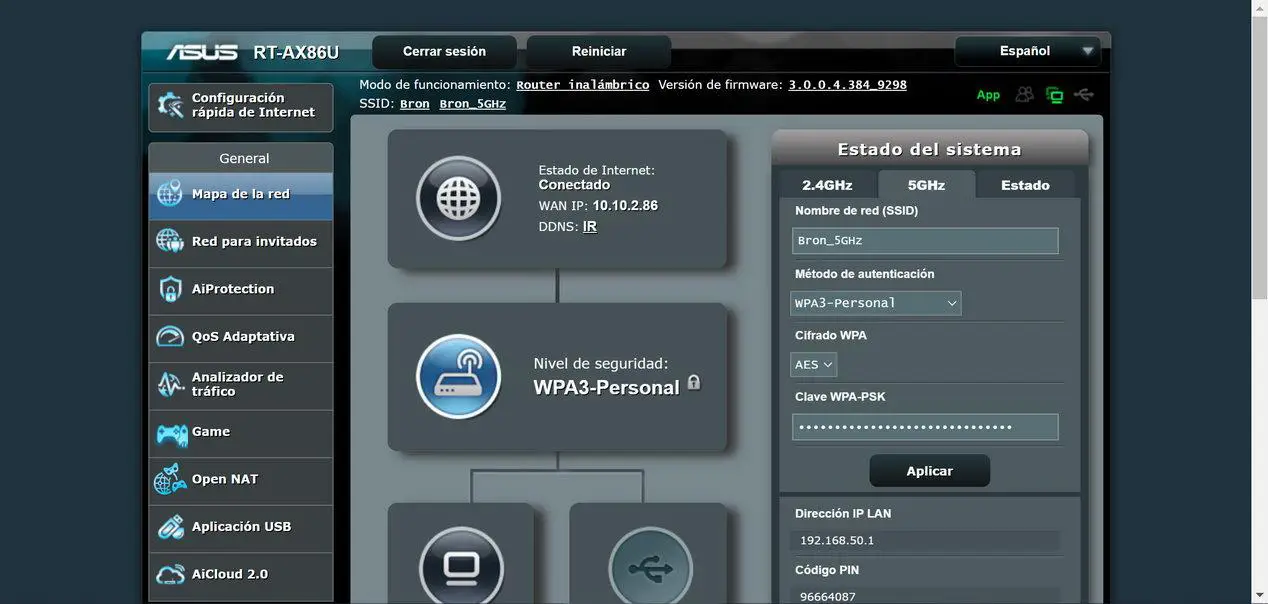
Se quisermos ver com mais detalhes as opções disponíveis no mundo, temos que ir até a seção "Wireless", e aqui também veremos tudo relacionado à segurança da rede sem fio Wi-Fi. Um aspecto muito importante é que este roteador suporta WPA2 / WPA3-Personal, para suportar equipamentos incompatíveis.
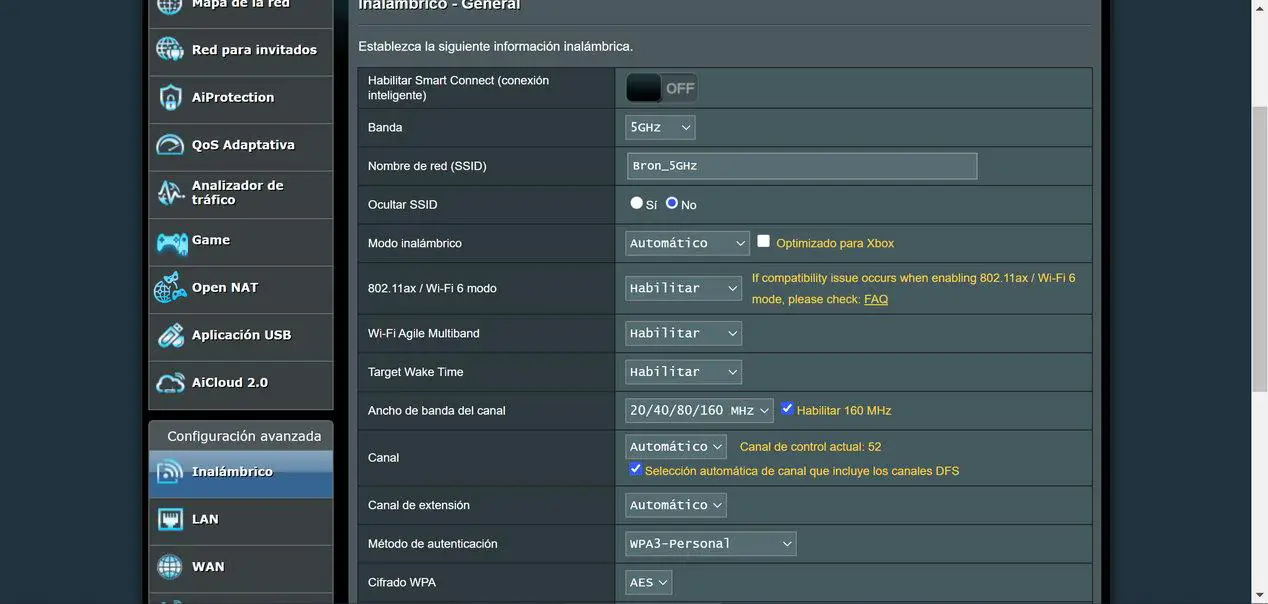
No caso de ASUS, se você tiver um Wi-Fi AiMesh vermelho, tendremos que selecione sim o modo WPA2-Personal ou o modo WPA2 / WPA3-Personal, você que este sistema Wi-Fi Mesh no soporta atualmente WPA3-Personal unicamente. O próprio firmware irá nos avisar, se quisermos AiMesh é necessário habilitar a compatibilidade com versões anteriores, selecionando WPA2 / WPA3-Personal.
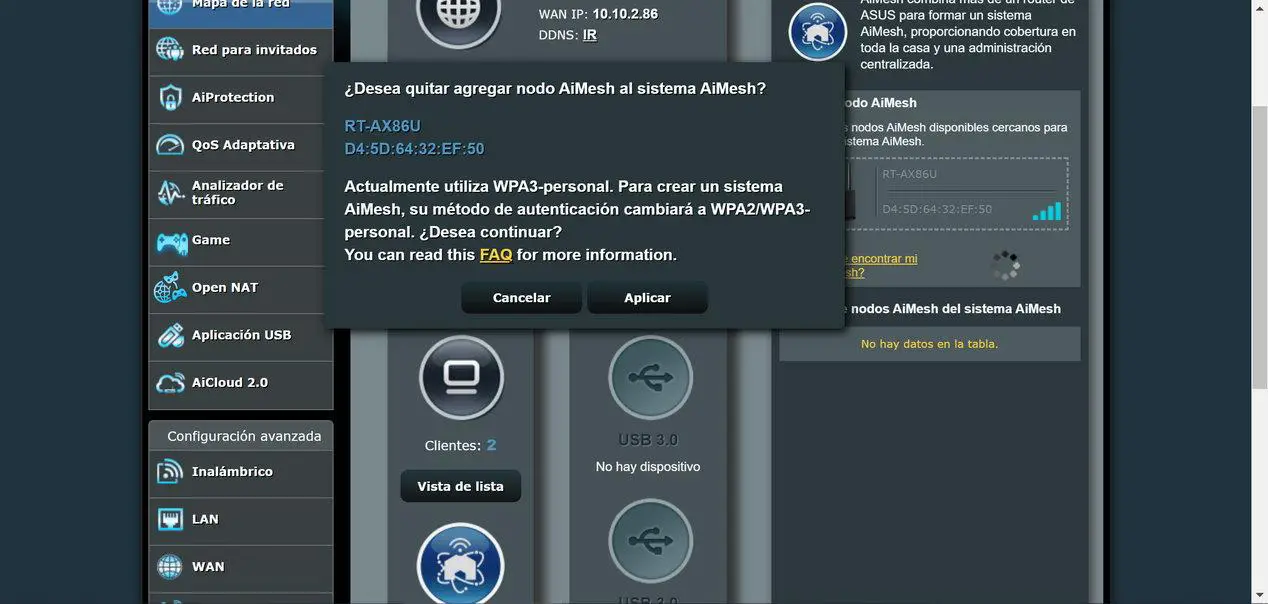
No caso de roteadores AVM, eles suportam apenas WPA2 / WPA3-Personal, eles não suportam apenas WPA3-Personal, então teremos compatibilidade com versões anteriores. Isso é algo fundamental porque estamos em um momento de transição de um protocolo para outro, e sempre teremos que suportar equipamentos mais antigos que não são compatíveis.
Para configurar o protocolo WPA3, vá para o rubrica « Wi-Fi / Segurança / Criptografia Como você pode ver aqui:
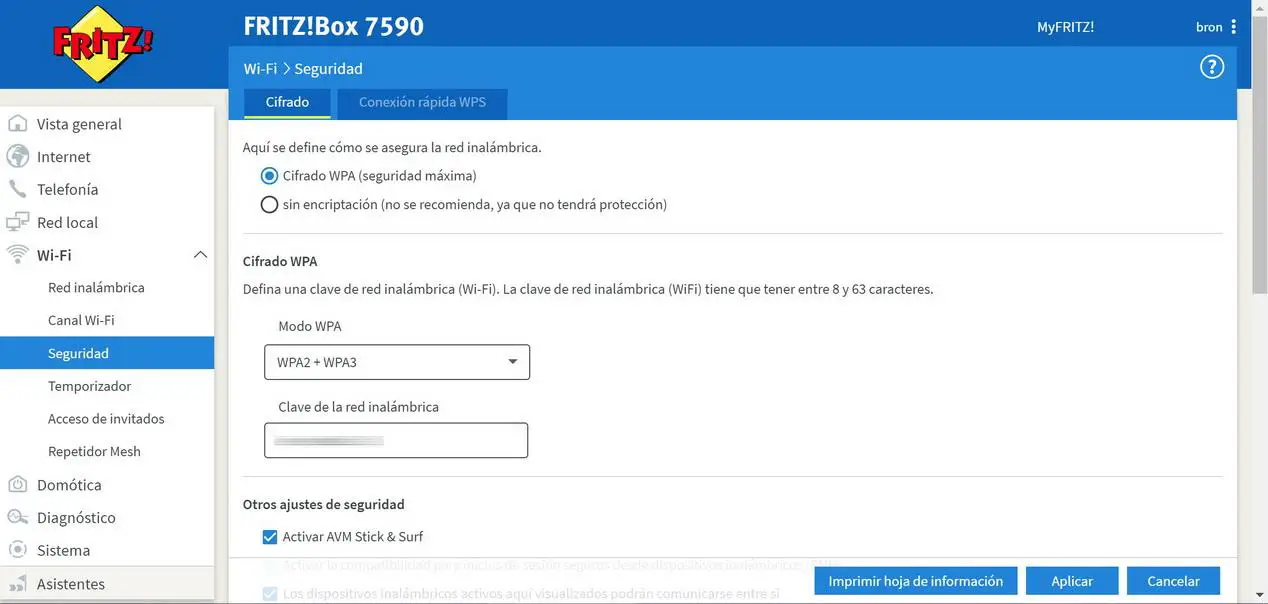
Se você tiver outra marca de roteadores, a segurança WPA3 deve estar disponível na seção de segurança, se não tivermos uma lista suspensa onde selecionar esta opção, significa que simplesmente não é (ainda) compatível com este protocolo, e você tem que esperar o lançamento de um novo firmware onde ele for compatível.
Em sistemas D-Link Mesh Wi-Fi, como o recentemente lançado COVR-1102 e COVR-1103, o menu WPA2 / WPA3-Personal tem a seguinte aparência:
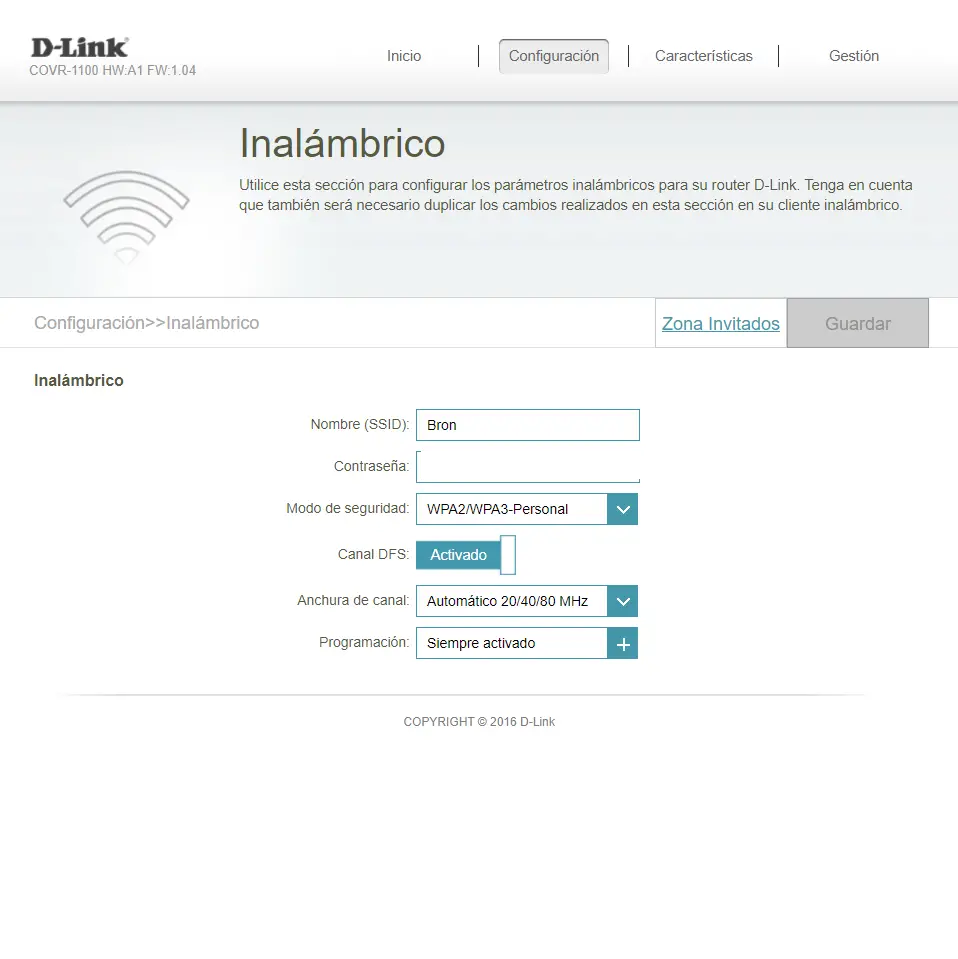
No caso do D-Link, não suporta WPA3 apenas como ASUS, é exatamente igual ao FRITZ! Box, permite ambos os protocolos.
Conecte-se ao roteador Wi-Fi com WPA3 e ao computador
Para usar WPA3 em nosso cliente sem fio, seja com PCs com Windows ou dispositivos móveis, precisamos realizar duas ações:
- Esquecendo a rede Wi-Fi à qual nos conectamos anteriormente, esta etapa é necessária porque internamente ela foi registrada com segurança WPA2 e continuará usando este protocolo. Se selecionarmos WPA2 / WPA3, não haverá um erro porque ele se conectará ao WPA2, mas se selecionarmos apenas WPA3, ocorrerá um erro.
- Reconecte-se à rede Wi-Fi digitando a senha usual.
Além disso, temos que atender a um total de três requisitos básicos para nos conectarmos com o WPA3-Personal:
- Devemos ter um sistema operacional compatível com WPA3, as versões mais recentes do Windows 10, Mac e Linux são suportadas. Se você tiver versões mais antigas, elas podem não ser compatíveis, você deve ler a documentação oficial de compatibilidade do WPA3 para descobrir.
- O cartão Wi-Fi deve ser compatível com o protocolo WPA3, existem cartões antigos que não são compatíveis. Temos que investigar as especificações técnicas do cartão e, se não houver informações, podemos sempre tentar por nós mesmos.
- Precisamos ter os drivers mais recentes disponíveis instalados em nosso computador, isso garantirá que, se a placa oferecer suporte, podemos nos conectar a redes WPA3 sem problemas.
Assim que atendermos a esses três requisitos nos PCs, podemos tentar nos conectar à rede sem fio Wi-Fi com o protocolo de segurança WPA3.
Nos sistemas operacionais Windows, na seção Wi-Fi, podemos ver que estamos perfeitamente conectado a uma rede Wi-Fi com o protocolo WPA2-Pessoal usual:
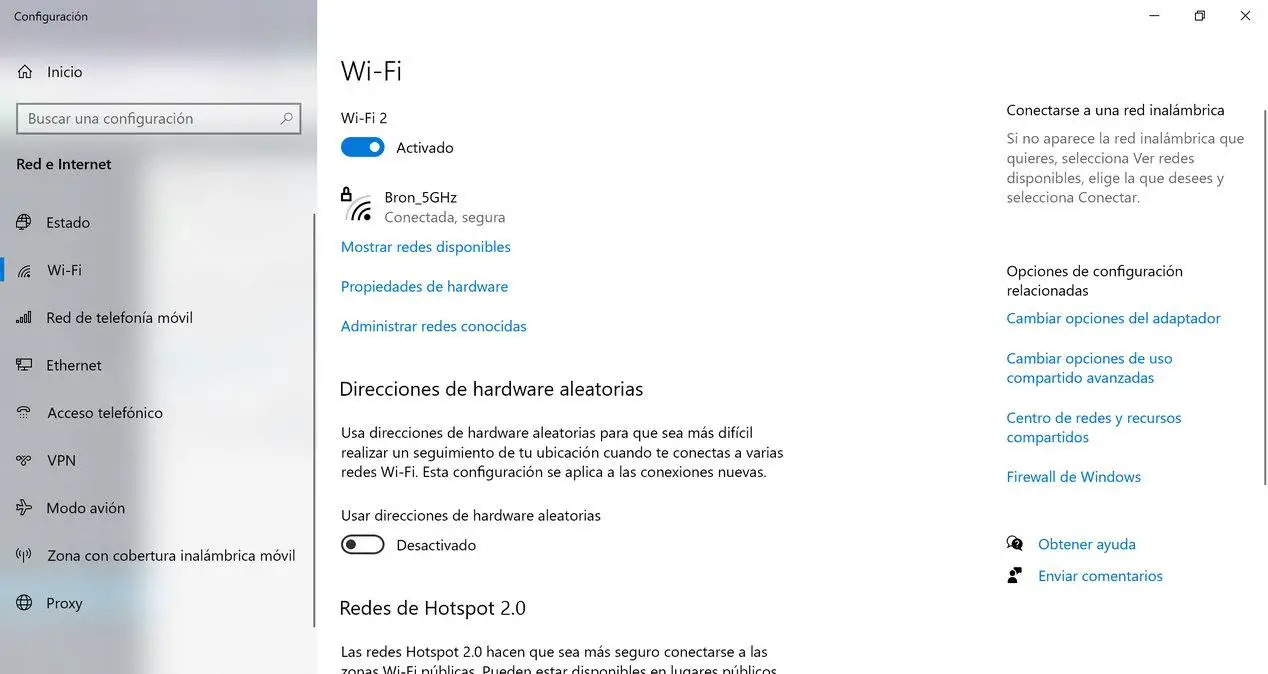
Temos que ir para a seção "Gerenciar redes conhecidas" para excluir a rede Wi-Fi memorizada, procedemos a clicar em nossa rede Wi-Fi e clicar em "Parar de lembrar". Agora teremos que nos reconectar à rede Wi-Fi sem fio.
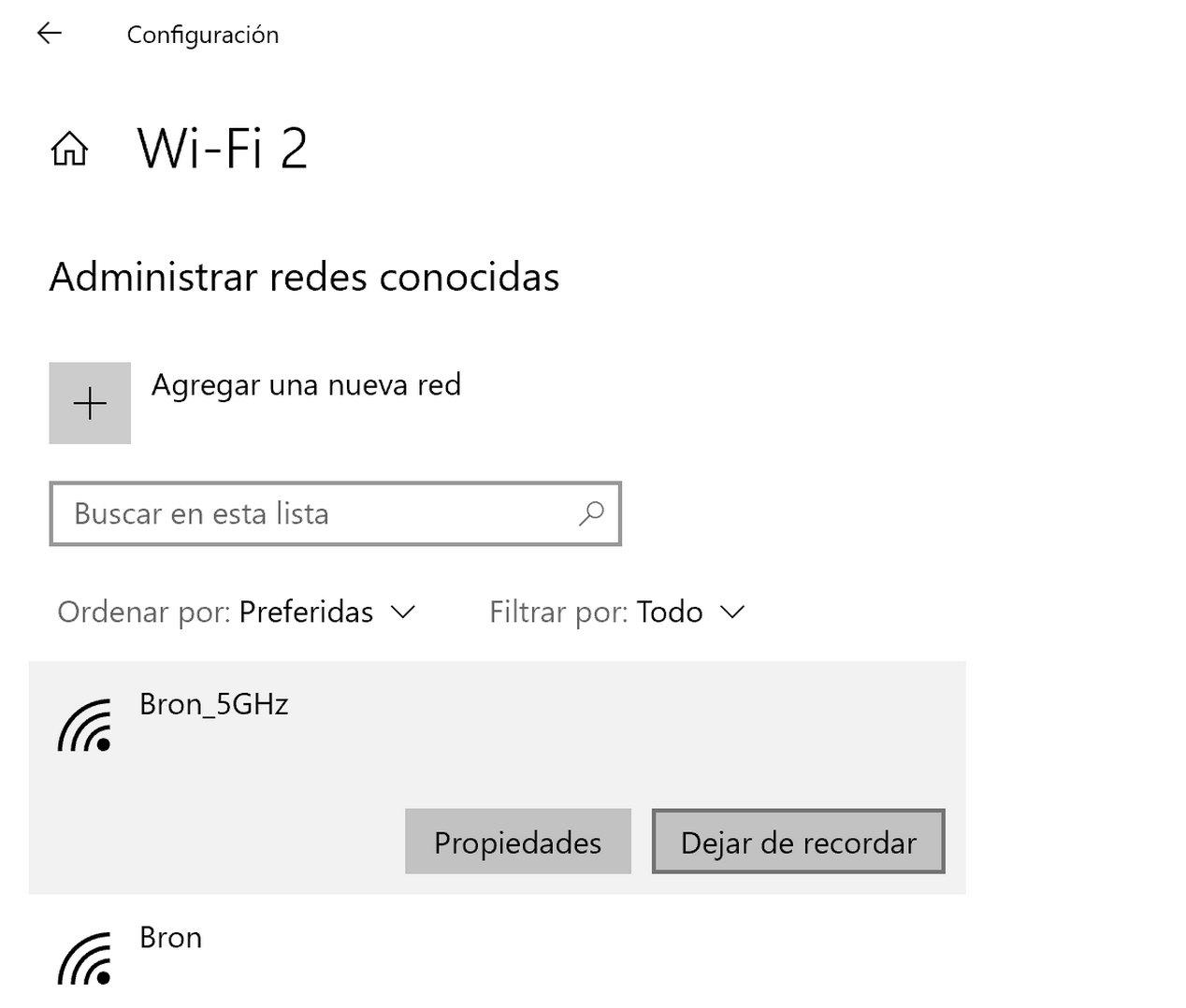
Uma vez conectado, se tudo correr bem, teremos conectividade sem problemas e no estado da rede sem fio Wi-Fi, poderemos ver que realmente estamos usando WPA3-Personal sem nenhum problema.
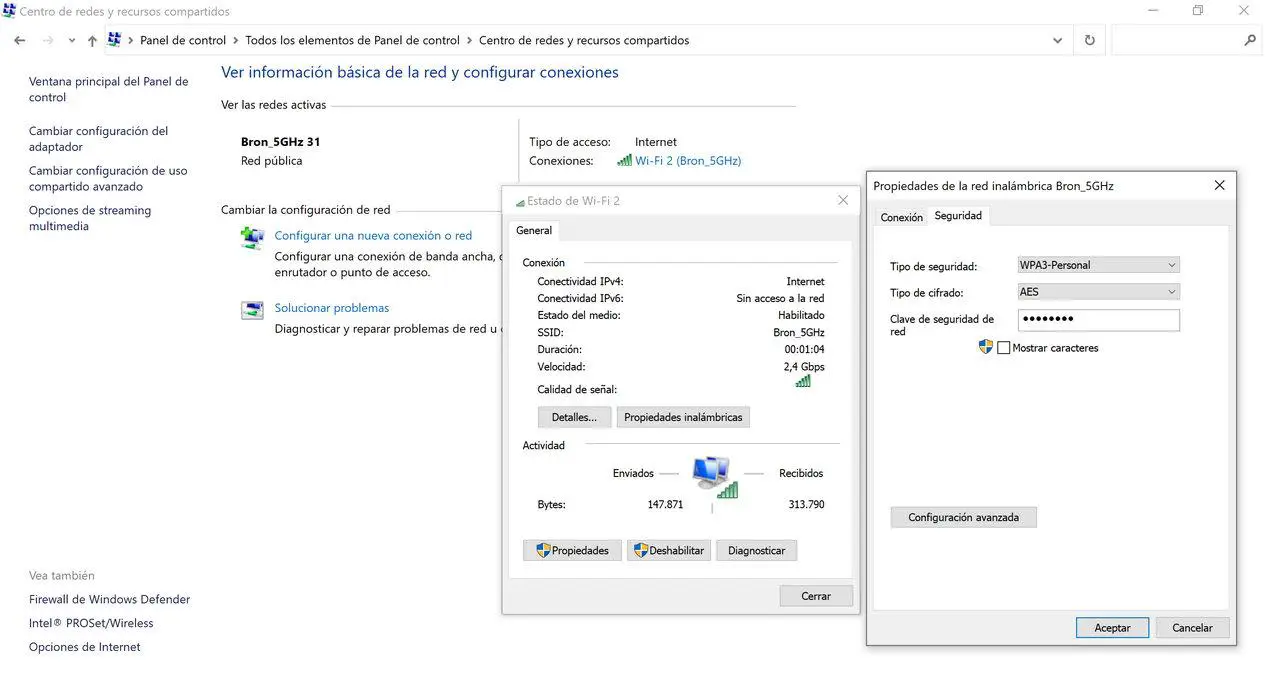
Como você viu, conseguimos nos conectar sem problemas.
Conecte-se ao roteador Wi-Fi com WPA3 e smartphone ou tablet
No caso de celulares ou tablets, tudo é mais simples, nosso smartphone ou tablet deve ter a última versão do sistema operacional Android ou iOS, e tentaremos conectar a rede sem fio Wi-Fi com WPA3.
- Se selecionamos apenas WPA3-Personal e não conseguimos conectar, significa que não é compatível, nem pelo chipset interno do dispositivo, nem pela versão do sistema operacional. Nesse caso, recomendamos que você experimente outro smartphone mais atual, seja no nível de hardware com o Snapdragon 888 mais recente ou com a versão mais recente do Android e iOS. Devemos ter em mente que ao ativar apenas o WPA3-Personal, teremos necessariamente os frames de administração protegidos, e por isso é possível que nem todos os celulares possam ser conectados, em particular os mais antigos.
- Se tivermos selecionado WPA2 / WPA3-Personal e você puder se conectar, será necessário verificar se está conectado no modo WPA2 ou no modo WPA3. Isso pode ser visto a partir do status da rede Wi-Fi do smartphone ou tablet, bem como o registro wireless no roteador, pois irá mostrar se o cliente se conectou via WPA2 ou via WPA3. Se você conseguir fazer login neste modo de configuração, é muito provável que esteja usando WPA2 sem os frames de administração protegidos, portanto, você não terá a segurança extra fornecida pelo WPA3, terá a mesma segurança de sempre com WPA2-Personal, já que este modo de transição permite conectar equipamentos novos e antigos, mantendo os quadros de administração protegidos em modo “apto”.
Como você viu neste tutorial, hoje em dia ter a segurança WPA3 em nossa casa é muito simples para proteger melhor nossas comunicações wireless, mas temos que levar em consideração uma série de aspectos muito importantes para podermos nos conectar sem problemas.